gptuefi怎么装win10 uefi装win10如何激活
时间:2018-12-14 来源:互联网 浏览量:
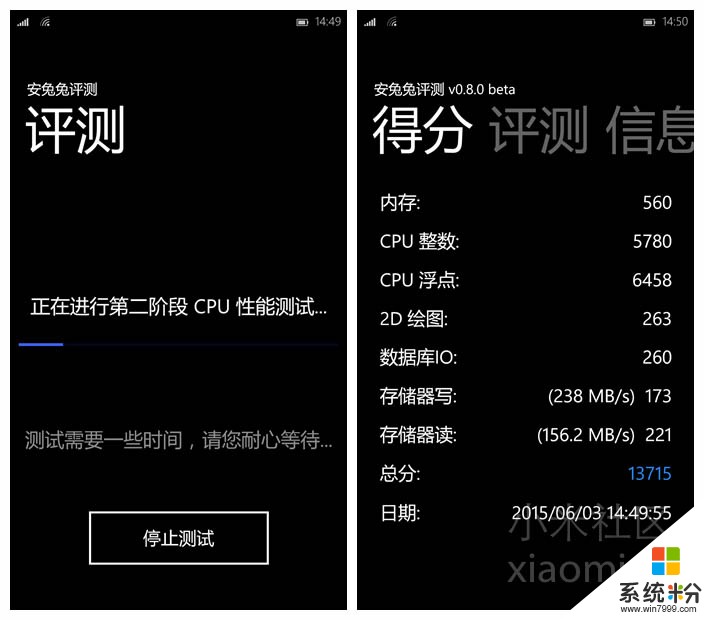
windows10激活工具是专为激活win10系统而制作的,不仅支持一键激活win10专业版系统,还支持激活其他版本的windows和office办公软件。Windows10激活工具操作简单,只需一键操作,永久免费使用。暴风win10激活工具支持激活所有32位 64位的Windows10系统。
相信大家都对uefi gpt模式有所耳闻,现在几乎所有新电脑都支持UEFI。而且多数预装win10 64位系统,在uefi gpt模式下win10启动速度更快,有用户使用的是支持uefi的电脑,打算在uefi模式下安装win10原版镜像,下面小编跟大家分享uefi gpt模式下安装win10官方系统的教程。
相关事项:本文介绍的是使用微软官方镜像制作的win10 uefi启动盘安装方法,下载的镜像需要是x64版的64位系统,这边以win10 1703 x64最新版为例
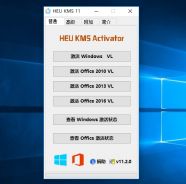
heu kms activator v11.2绿色版(win10/Office离线kms激活工具下载)
HEU KMS Activator是一款简洁高效的离线KMS激活工具。适用于Windows、Office及VL版本,无需联网即可一键激活,离线全自动激活软件。KMS服务是微软公司对Windows以及Office等的批量授权服务,可以利用KMS激活局域网中的产品。而这款工具是利用在系统内部搭建KMS服务器,因此无论是Windows还是Office 都可激活。
Secure Boot 设置为Disabled【禁用启动安全检查,这个最重要】
OS Optimized设置为Others或Disabled【系统类型设置】
CSM(Compatibility Support Module) Support设置为Yes或Enabled
UEFI/Legacy Boot Priority选择成UEFI First
1、制作好win10 uefi启动U盘之后,新主板默认都支持uefi启动,插入U盘启动电脑后按F12、F11、Esc等快捷键弹出启动菜单,选择带有UEFI前缀的U盘启动项,回车;

2、启动安装程序,进入这个界面,选择安装语言、时间格式、键盘输入法,点击下一步;
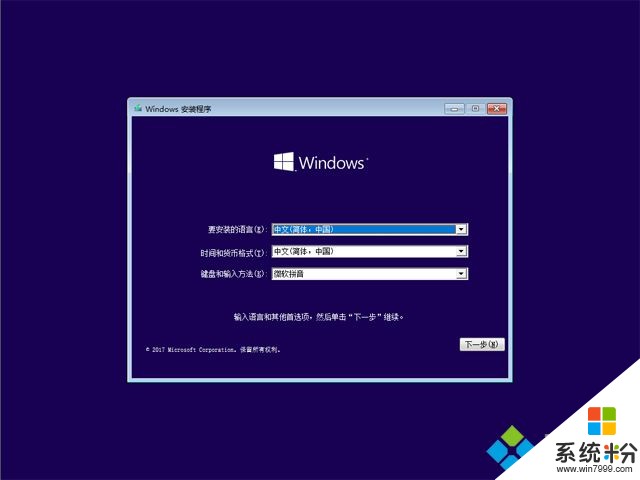
3、转到这个界面,直接点击【现在安装】;

4、在这边输入密钥,没有密钥直接点击【我没有产品密钥】;

5、如果是Multiple版本,包含有2个版本,pro是专业版,home是家庭版,选择之后,点击下一步;
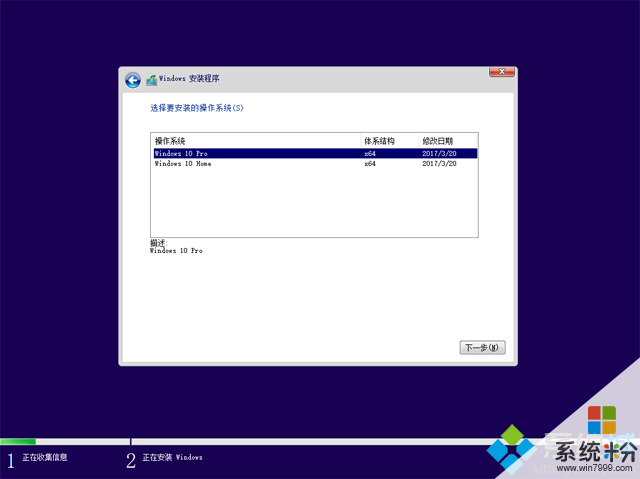
6、勾选【我接受许可条款】,点击下一步;
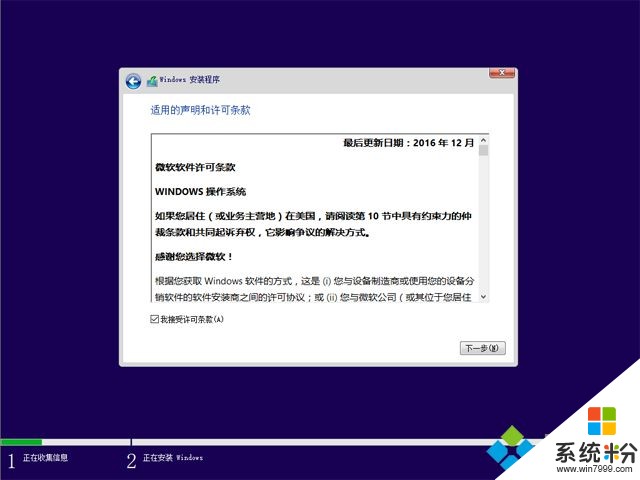
7、执行的安装类型,要选择【自定义:仅安装Windows(高级)】;

8、进入到分区界面,如果之前有系统,要先备份好数据,然后删除所有分区,只剩下一个未分配的空间,选择未分配的空间,点击【新建】;

9、输入要建立的分区大小,如果固态硬盘容量小,大小直接默认,点击应用,建立一个分区,如果要2个以上分区,就自行设置大小,win10至少50G以上C盘空间,1G=1024MB,点击应用;
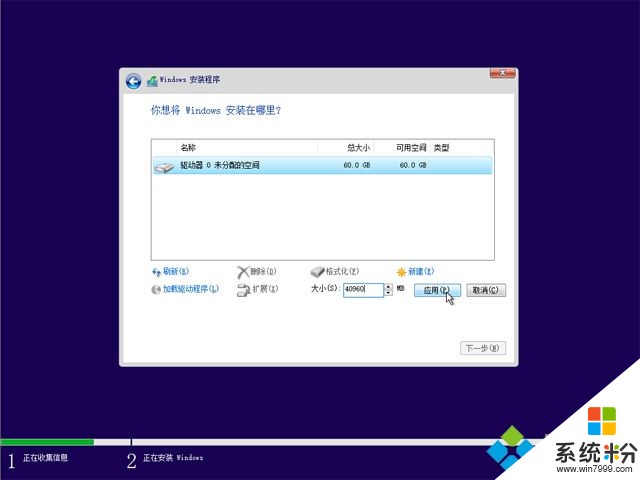
10、弹出提示框,提示会建立额外分区,直接点击确定;
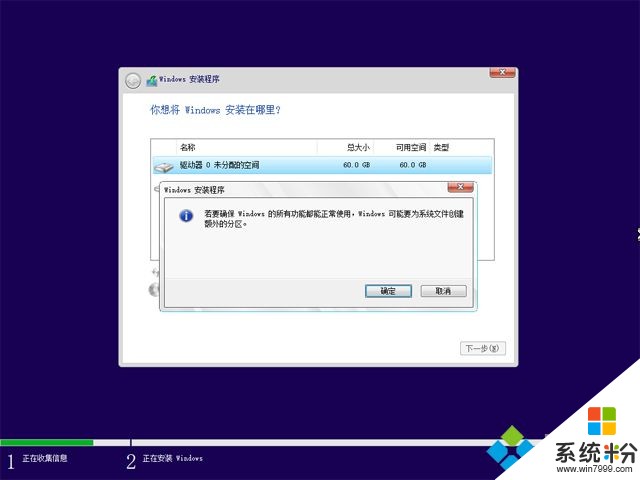
11、这边就建立了一个主分区,以及其他的额外分区,uefi模式下会有MSR保留分区,gpt分区表都会这样,选择主分区,点击格式化,然后按同样的步骤,新建其他的分区;
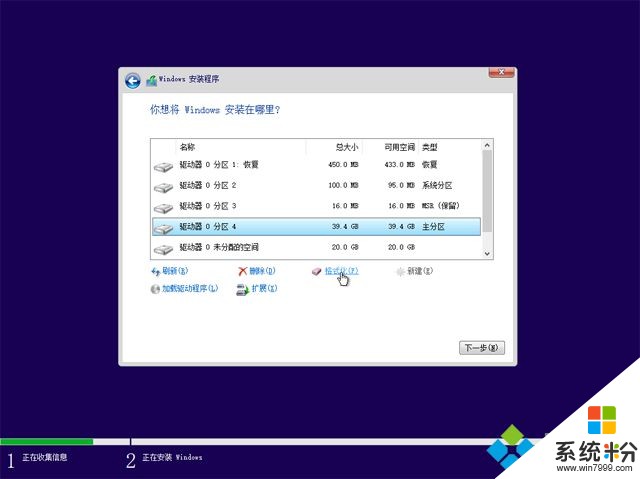
12、完成分区之后,选择系统安装位置,一般是第一个主分区,比如图中的分区4,下一步;

13、进入到这个界面,执行win10系统文件、功能安装过程,需等待几分钟;
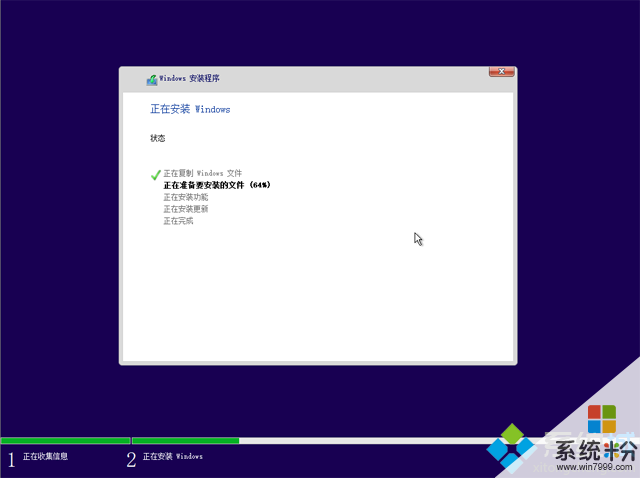
14、上一步完成后会重启电脑,在重启之前拔出U盘,启动进入这个界面,正在准备设备;
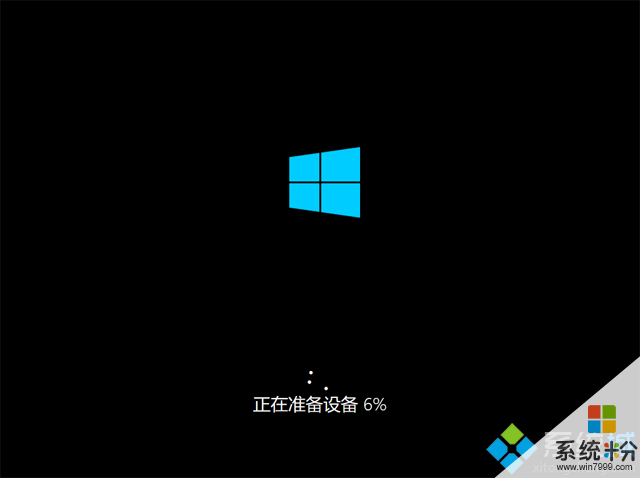
15、设备准备完成后,重启进入这个界面,准备就绪时间比较长;

16、安装完成后,进入小娜帮助向导,这是1703新版设置界面,提示你进行系统设置;

17、到创建帐户界面,【创建帐户】是建立微软Microsoft帐户,【脱机帐户】是建立本地帐户,这边选择建立脱机帐户;

18、设置帐户密码,如果不想设置,直接放空,下一步;
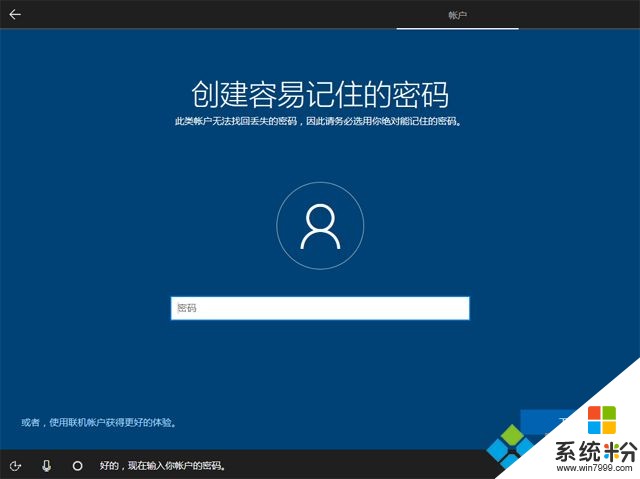
19、之后就进入到win10全新的界面,安装完成,没有激活的可以用激活工具来激活。

以上就是系统粉小编为您带来的gptuefi怎么装win10,efigpt装win10激活,uefi装win10如何激活,希望大家能够永久激活成功!
相关资讯
- win1064旗舰版密钥激活 win1064位专业版激活码
- win7active激活工具 win7 active 1.0简单激活工具
- win10升级后cad要求重新激活 升级win10系统后CAD要求重新激活
- win10安装新硬盘怎么激活 换硬盘win10怎么激活
- win7激活ahci achi模式激活win7
- 怎么查看win10激活密钥 win10已经激活密钥哪里查
- win7激活说密匙失效 windows7旗舰版密钥无效怎么办
- 怎样查询win10激活有效期 查询有没有win10激活
- 小马激活win10office win10小马激活office2016
- win8已激活还显示需要激活怎么办 已激活win8.1系统开机仍提示激活
最新热门游戏
激活工具推荐
- 1 win7如何激活步骤 win7激活流程
- 2 win7激活后黑屏怎么解决 win7激活后重启黑屏PE
- 3 小马激活工具如何激活office2016 小马激活office2016无法找到kms产品
- 4xp系统Activator激活软件下载 WinXP Activator激活工具免费版
- 5win10没有激活开机慢吗 win10激活后开机速度慢了
- 6激活win8.1升级win10步骤 怎么激活笔记本win8.1升级win10
- 7win10升级需要激活码 win10正版升级企业版激活
- 8kms能激活win101709吗 win10+1709+kms激活
- 9xp激活软件使用 激活xp系统工具
- 10win77600激活软件 win7系统7600激活工具

